4 Effective Solutions To Fix Error Code -43 Issue On Mac
Resumo: O artigo abaixo mostra as três soluções eficazes para corrigir código de erro -43 e recuperar dados com Software de recuperação de dados Bitwar para Mac!
Índice
Visão geral do código de erro -43
The Error Code-43 is also known as the operation can’t be completed because one or more required items can’t be found one of the most common errors on Mac. It usually happens when you are trying to transfer or delete data on your device. It also happens mostly on Mac OS X 20.2 and OS X El Capitan.
Reasons for Error Code Issue
Listamos alguns dos principais motivos para o código de erro acontecer no Mac:
- Nome de arquivo de caracteres complicados, como * $% @ !.
- Nenhum arquivo de código compartilhado.
- Downloads incompletos.
- Arquivo ou pasta bloqueada.
- Problema no disco rígido.
4 Effective Solutions to Fix The Error Code -43 on Mac
Solution 1: Force Quit Finder
Passo 1: Go maçã menu on the top left corner of Mac screen and choose Force Quit.
Passo 2: Escolher Localizador and tap on Relaunch from the pop-up Force Quit janela.
Suppose that there is another app using your file, remember to force it as well.
Solution 2: Reset NVRAM and PRAM
Passo 1: Desligar e reiniciar o sistema Mac.
Passo 2: Aperte oComando+Opção+P+R simultaneamente antes que a tela inicial apareça.
etapa 3: Continue pressionando as teclas até ouvir o comece soar três vezes, então liberar as chaves.
Ao redefinir o PRAM, você deve ser capaz de corrigir o problema do código de erro -43 facilmente!
Solution 3: Disk Utility
O utilitário de disco é sempre a melhor ferramenta integrada que pode resolver quaisquer problemas relacionados ao disco no Mac, portanto, siga as soluções abaixo para corrigir o erro com o utilitário de disco.
Passo 1: Reiniciar seu dispositivo Mac novamente.
Passo 2: Quando o sistema reiniciar, pressione Comando + R juntos e segurá-los até o maçã o logotipo aparece no seu dispositivo.
etapa 3: Escolher Utilitário de Disco e pressione Prosseguir.
Passo 4: No painel esquerdo, selecione o disco afetado e clique no Primeiro socorro botão para realizar o Verificação do utilitário de disco.

Etapa 5: Aguarde pacientemente para concluir e seguir as soluções guiadas do resultado do sistema.
Conteúdo do relatório:
- Se o relatório declarar que o disco está falhando, certifique-se de criar um backup dos seus dados o mais rápido possível e substitua a unidade por uma nova.
- Caso indique que não há erros ou problemas, você pode sair da ferramenta e clicar na opção Mostrar Detalhes para obter mais informações sobre o erro.
- Às vezes, o Utilitário de Disco relatará o erro de alocação de extensão sobreposta. Para este erro específico, os arquivos podem existir em um local diferente no seu dispositivo e talvez um dos dados esteja danificado ou corrompido. Portanto, você precisa reparar ou corrigir esses dados o mais rápido possível.
- O último relatório de erro possível é a tarefa subjacente relatou falha. Os usuários do Mac precisam abrir a ferramenta de primeiros socorros para resolver esse erro, mas se ela ainda existir, faça backup dos seus dados e formate o disco afetado.
Solution 4: Delete Locked Files
Suponha que o código de erro -43 ocorra devido a arquivos ou pastas bloqueados, você precisa excluir os arquivos para corrigir o problema.
Passo 1: Vou aoFormulários e escolher Serviços de utilidade pública. A partir daí, clique no terminalopção.
Passo 2: Digite o comando: chflags -R nouchg.
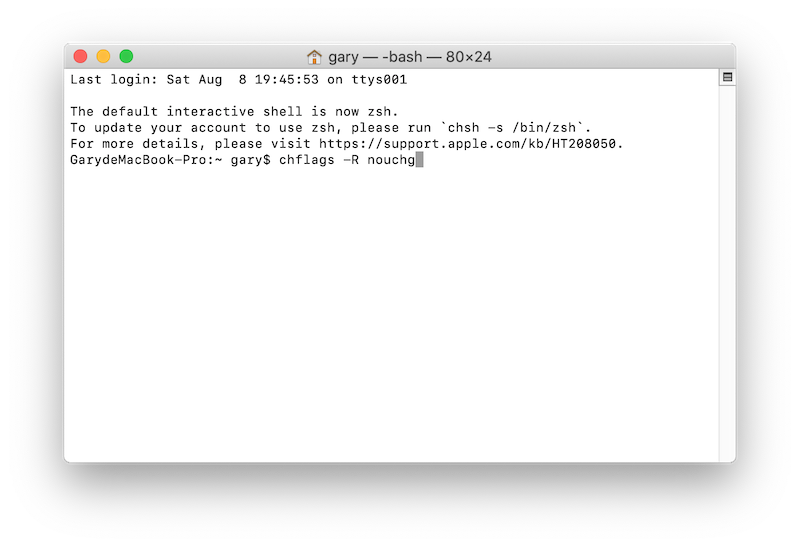
etapa 3: Depois de executar o comando, clique duas vezes no Lixo ícone e esvazie a lixeira. Em seguida, pressione o Comando + UMA chave juntos para marcar e excluir os arquivos.
Se você não conseguir encontrar a janela do terminal, pode abrir a janela do Finder para verificar a janela do Terminal. Em seguida, pressione o Retornar chave para limpar a lixeira.
Recupere dados com a ferramenta de recuperação de dados do Mac
Depois de apagar os arquivos bloqueados, você ainda pode precisar de alguns arquivos importantes. Portanto, não se preocupe, você pode usar Bitwar Software de recuperação de dados para Mac para recuperar o arquivo excluído de volta em seu dispositivo Mac.
Ele fornece recuperação de dados eficiente e 100% limpa para restaurar facilmente quaisquer dados perdidos de um dispositivo de armazenamento interno ou externo em um dispositivo Mac!
Etapas para recuperar o arquivo de tele'Pasta piscando com ponto de interrogação' no Mac:
Passo 1: Downloade Instalar a ferramenta de recuperação de dados do Mac de Centro de download da Bitwarsoft.
Passo 2: Lançar o software e selecione o dirigir que inclui os dados bloqueados antes e clique próximo.

etapa 3: Escolha o modo de digitalização e clique próximo novamente.

Passo 4: Selecione os tipo de arquivo e clique no próximo botão.

Etapa 5: Antevisão o resultado da varredura e selecionaro arquivo. Em seguida, clique no Recuperar botão para executar a recuperação de dados.

Resolva agora!
O Código de Erro -43 ou A operação não pode ser concluída porque um ou mais itens necessários não foram encontrados quando há um problema com downloads incompletos, pasta bloqueada ou unidade corrompida. Portanto, lembre-se de seguir as soluções acima para corrigir o problema e recuperar dados perdidos usando Recuperação de Dados Bitwar Software para Mac!
Artigo Anterior
[CORRIGIDO] Time Machine não funciona após problema de atualização do Mojave no Mac Resumo: O artigo abaixo mostra as três soluções eficazes para corrigir o código de erro -43 e recuperar dados com Bitwar Data ...Artigo seguinte
4 Useful Methods To Prevent macOS Catalina Disk From Corruption Issue Resumo: O artigo abaixo mostra as três soluções eficazes para corrigir o código de erro -43 e recuperar dados com Bitwar Data ...
Sobre a recuperação de dados Bitwar
3 etapas para recuperar mais de 500 tipos de documentos, fotos, vídeos, áudios e arquivos excluídos, formatados ou perdidos de vários cenários de perda de dados.
Saber mais
